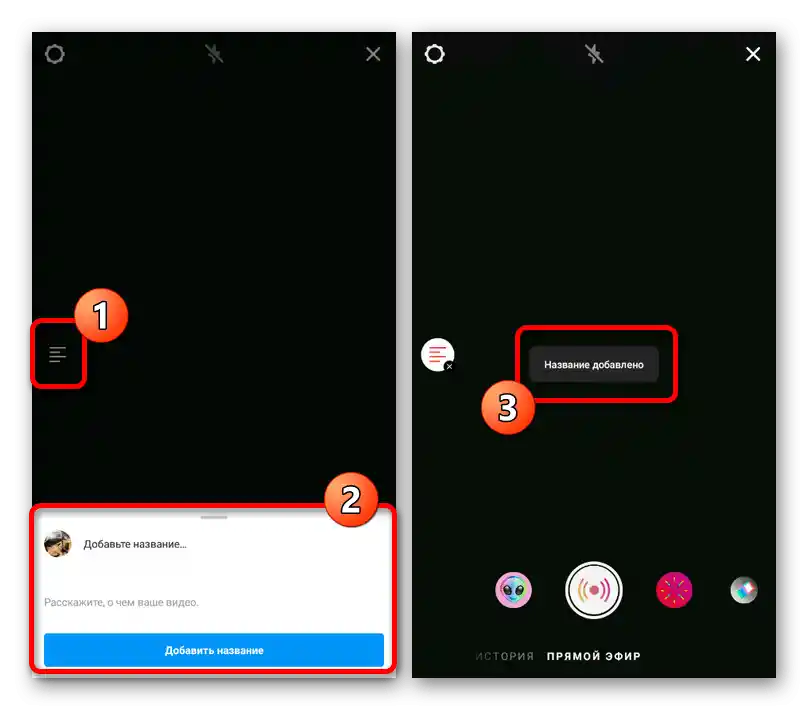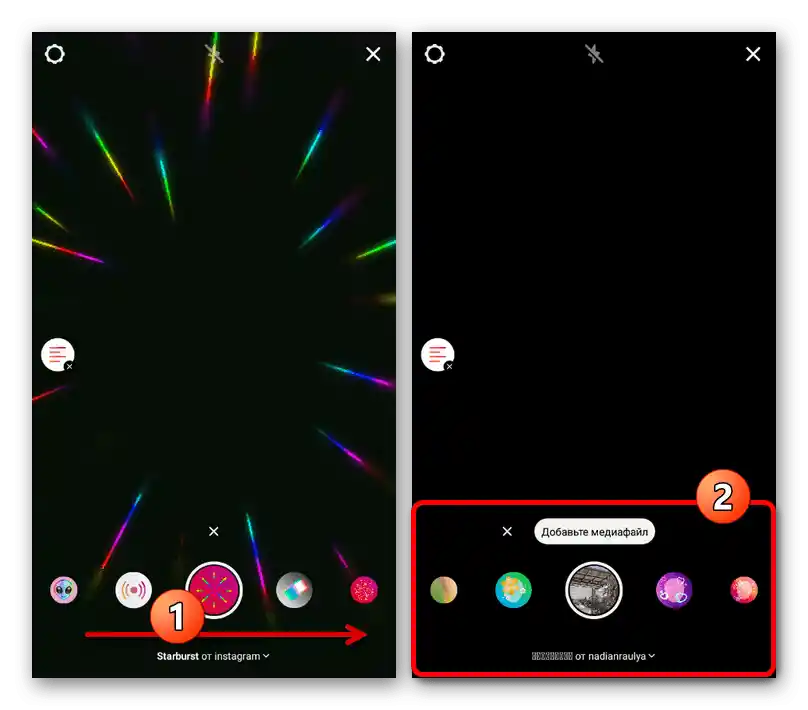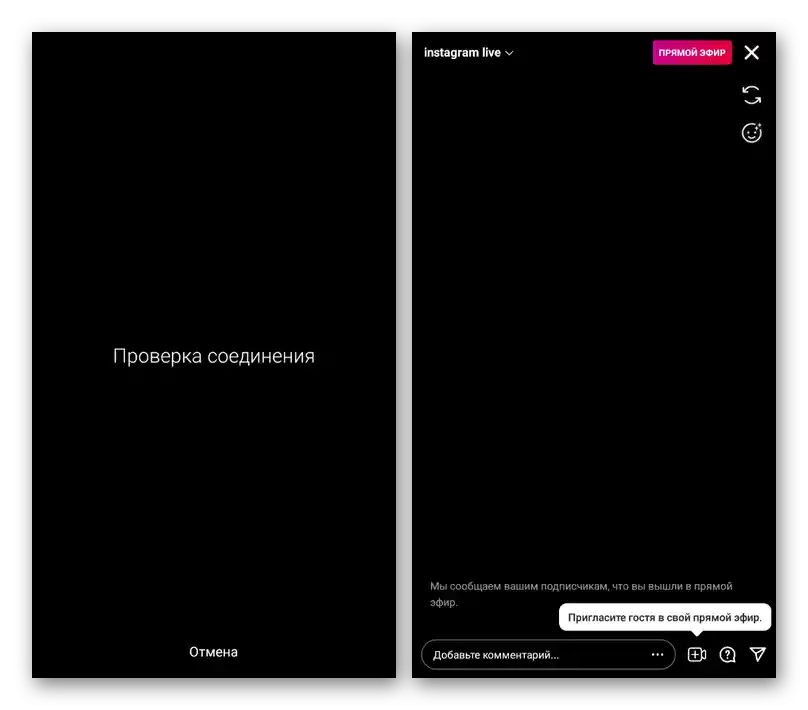Ustvarjanje in nastavitev prenosa
V živo na Instagramu lahko preklopite med delom z urejevalnikom objav, tako da se s pomočjo ločene plošče preklopite v želeni način. Na žalost je ta možnost na voljo izključno v mobilni aplikaciji, medtem ko poenostavljena in namizna različica spletne strani ne nudita potrebnih orodij.
- Odprite uradno aplikacijo družbenega omrežja in na dnu tapnite ikono s simbolom "+". Nato večkrat povlecite levo po spodnji plošči, dokler ne preklopite na zavihek "V živo".
- Med pripravo lahko uporabite stransko ploščo za dodajanje naslova prenosa. Ta korak ni obvezen in ga lahko po želji popolnoma prezrete.
![Možnost dodajanja naslova k neposrednemu prenosu v mobilni aplikaciji Instagram]()
S pomočjo še ene spodnje plošče, ki se nahaja nad prej omenjenim menijem, lahko izberete enega od številnih filtrov. Na to ni potrebno preveč pozornosti, saj lahko učinke prosto spreminjate kar med prenosom.
![Možnost uporabe filtrov za neposredno prenašanje v mobilni aplikaciji Instagram]()
Posebno pozornost pred začetkom prenosa je treba nameniti nastavitvam, ki so na voljo s klikom na ikono zobnika v levem zgornjem kotu zaslona. Tukaj v razdelku "Zgodovina" lahko omogočite samodejno shranjevanje objav v galerijo, da ne izgubite videoposnetka po koncu prenosa, ter vključite prenos prenosov v arhiv računa.
- Za začetek prenosa je potrebno enkrat tapniti na osrednji gumb na spodnji plošči in počakati na zaključek preverjanja kakovosti internetne povezave. Če ni težav s povezavo, se bo prenos začel, kar bo vidno tako po vmesniku kot po sporočilu "V živo" v desnem zgornjem kotu zaslona.
![Postopek ustvarjanja neposrednega prenosa v mobilni aplikaciji Instagram]()
S pomočjo ikone s smeškom lahko odprete nastavitve učinkov za nastavitev ali spremembo filtra.Hkrati je spodnja plošča v celoti namenjena interakciji z gledalci.
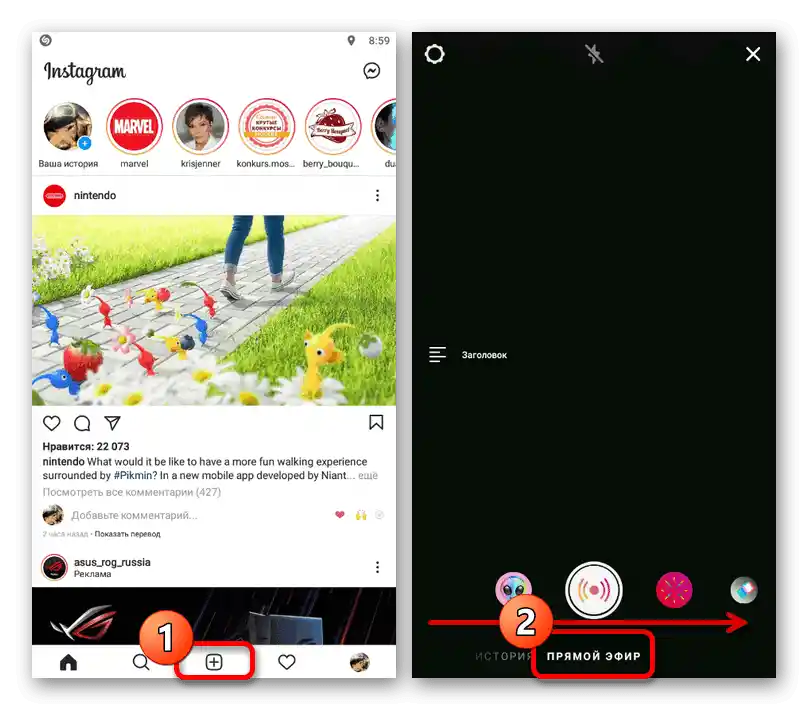
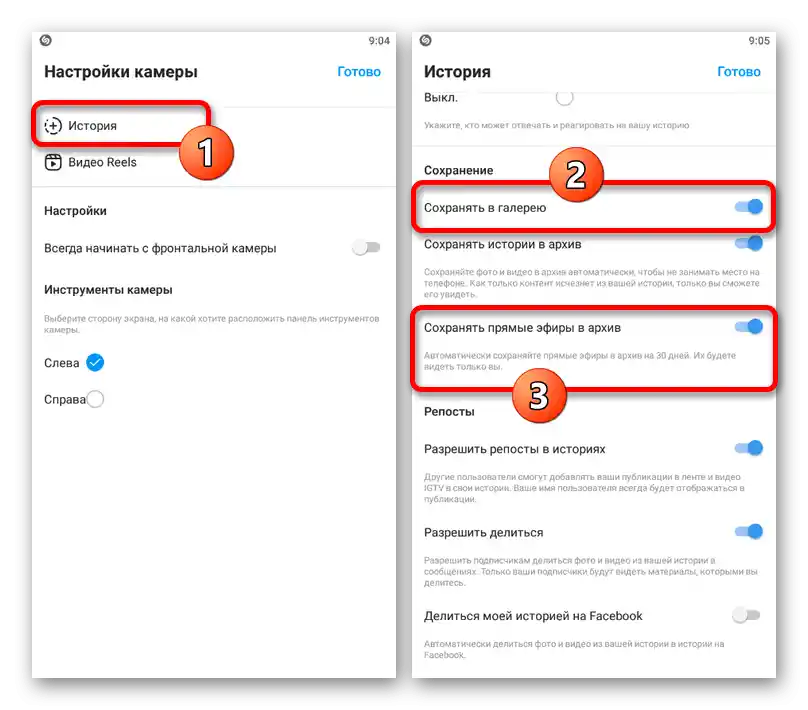
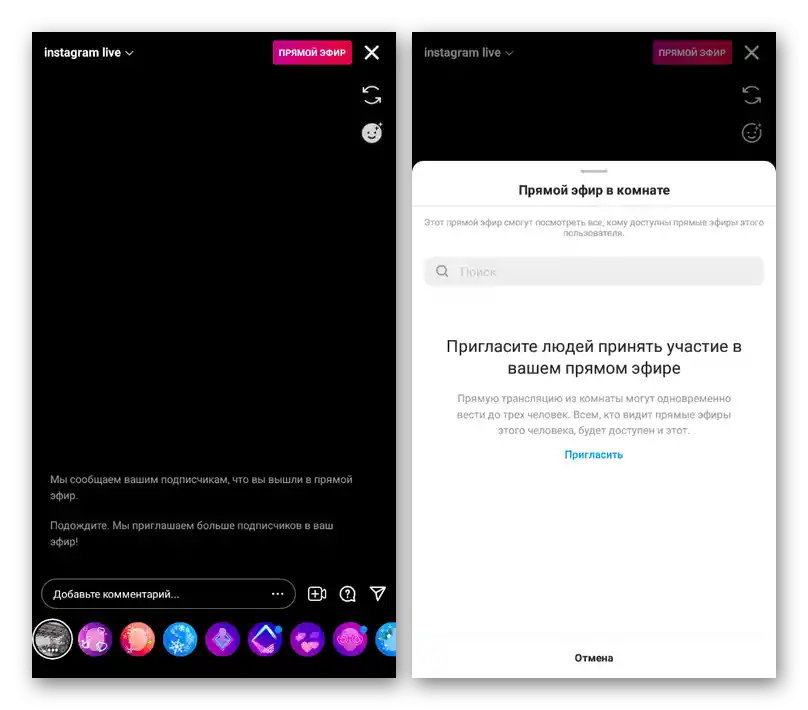
Upoštevajte, da je med prenosom na voljo več nastavitev, ki jih odprete s pomočjo gumba "…" poleg polja "Dodajte komentar". Od tu lahko omejite različne možnosti gledalcev, vključno s komentiranjem in zahtevami različnih vrst.
Povezava s prenosom
Kot alternativo se lahko povežete z že obstoječim neposrednim prenosom, tako da sprejmete povabilo za sodelovanje od avtorja ali pa samostojno pošljete zahtevo s pomočjo možnosti "Postani gost". Vsaka od možnosti bo privedla do delitve zaslona za vsakega povabljenega udeleženca.
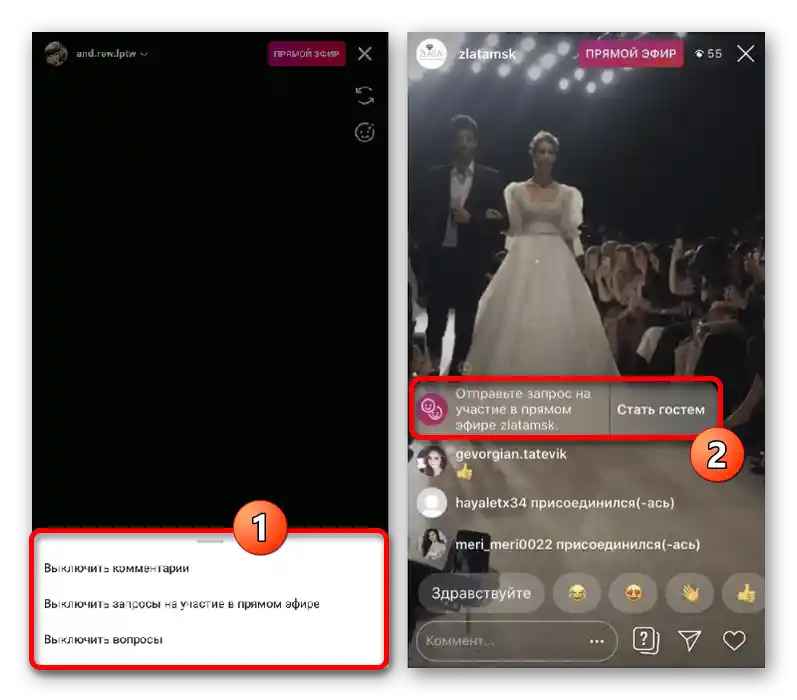
Upoštevati je treba, da bodo v tem primeru nastavitve na voljo le ustvarjalcu neposrednega prenosa. Prav tako lahko avtor povsem izključi druge udeležence s pomočjo ustreznih orodij.